很多小伙伴在使用Edge浏览器的时候,想知道怎么同步基本信息,下面小编就为大家分享Edge浏览器同步基本信息教程,感兴趣的小伙伴不要错过哦!
Edge浏览器怎么同步基本信息?Edge浏览器同步基本信息教程
1、首先打开Edge浏览器,点击最右边的<三个点>。
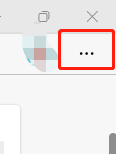
2、然后点击<设置>。
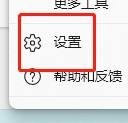
3、接着点击<同步>。
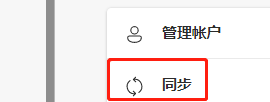
4、最后点击<基本信息右边的按钮>,打开开关,这样就打开基本信息的同步功能了。

谢谢大家阅读观看,希望本文能帮到大家!
很多小伙伴在使用Edge浏览器的时候,想知道怎么同步基本信息,下面小编就为大家分享Edge浏览器同步基本信息教程,感兴趣的小伙伴不要错过哦!
Edge浏览器怎么同步基本信息?Edge浏览器同步基本信息教程
1、首先打开Edge浏览器,点击最右边的<三个点>。
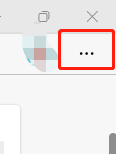
2、然后点击<设置>。
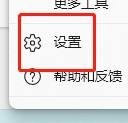
3、接着点击<同步>。
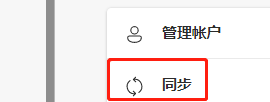
4、最后点击<基本信息右边的按钮>,打开开关,这样就打开基本信息的同步功能了。

谢谢大家阅读观看,希望本文能帮到大家!